aviをmp4に無劣化で変換する方法を探していますか?この記事では、フリーソフトまたは無料オンライン動画変換サイトでwindows10でaviをmp4に無劣化で変換する方法を説明します。
目次
aviをmp4に変換する必要がありますか? 両者の違いは何でしょうか? 画質が良いのはどちらですか? そんな疑問をお持ちの方は、まずavi, mp4とは何なのかを理解しましょう。
AVIの意味はAudio Video Interleaved(音声と映像のインターリーブ形式)です。AVIは、AppleのQuicktimeテクノロジーに対抗するために1992年11月にマイクロソフトが開発したデジタルオーディオとビデオのファイル形式で、オーディオ(音声)とビデオ(画像)のデータを1つのファイルコンテナに収め、音声と動画の同時再生を可能にするものです。現在言及されているAVIは、主にパッケージ形式を指します。
AVIフォーマットの長所は、画質が良く、複数のプラットフォームで使用できることですが、欠点はかさばることです。また、AVIのインデックスはファイルの末尾にあり、動画サイトのストリーム配信には対応していません。AVIは古い技術ですが、Windowsの汎用性とわかりやすい開発APIにより、今でも広く使用されています。
MP4は、オーディオおよびビデオ情報の圧縮コーディング標準のセットです。MP4形式の主な用途は、ネットワークストリーミング、CD、音声およびビデオコール、およびTV放送です。 MP4は、特にモバイルデバイスでの互換性が優れていますが、ビデオ品質はMKVほど良くない場合があります。 Windowsビデオソフトウェアの一部であるマルチメディアコンテナ形式。MP4またはMPEG-4Part 14(MPEG-4 Part 14)は、拡張子が.mp4の標準のマルチメディアコンテナ形式です。主にデジタルオーディオとビデオを保存しますが、字幕や静止画像も保存できます。ビットストリーム(高度なビデオコーディングなど)をサポートするビデオストリームに対応できるため、MP4はネットワーク送信中にもストリーミングできます。
MP4フォーマットの長所は、汎用性と高圧縮比の実現です。MP4ファイルに含まれるビデオコーデックの多くは、圧縮率が非常に高いため、ファイルサイズを小さくすることができます。また、圧縮方法を改善することで、比較的高い品質を維持することも可能です。MP4は、Apple社の端末用に設計されたMOV形式を改良したもので、Windows、Mac、Android、iOSなどのほぼすべてのオペレーティングシステムでサポートされているオープンスタンダード形式になっています。今はより多くのデバイスで利用できるようになりました。
Leawo HD動画変換プロはプロのメディア変換フリーソフトで、無料でAVIをMP4に変換するできます。AVI、MP4だけでなく、MKV、ISO、FLVなど…ほぼすべての動画フォーマットに対応可能です。このソフトを利用して、動画ファイルのフォーマットを簡単に変換できます。また、動画ファイルのビットレート、アスペクト比、フレームレートなども調整できます。動画を出力する前に、透かし追加、時間カット、3D化などの動画編集を行うことができます。 HD動画変換プロはLeawo Prof.Mediaに内蔵されているので、HD動画変換プロを利用するには、Leawo Prof.Mediaをダウンロードする必要があります。Leawo Prof.Mediaは最高のメディア処理ソフトで、Blu-ray/DVD/動画の作成、コピー、変換、編集ができます。


Leawo Prof.Mediaを開いて、HD動画変換プロを選択します。


「ファイルを追加」をクリックして、AVIファイルをソフトに追加します。動画の概要が表示されます。


「出力形式」をクリックして、フォーマットリストで「MP4」を出力形式として選択します。
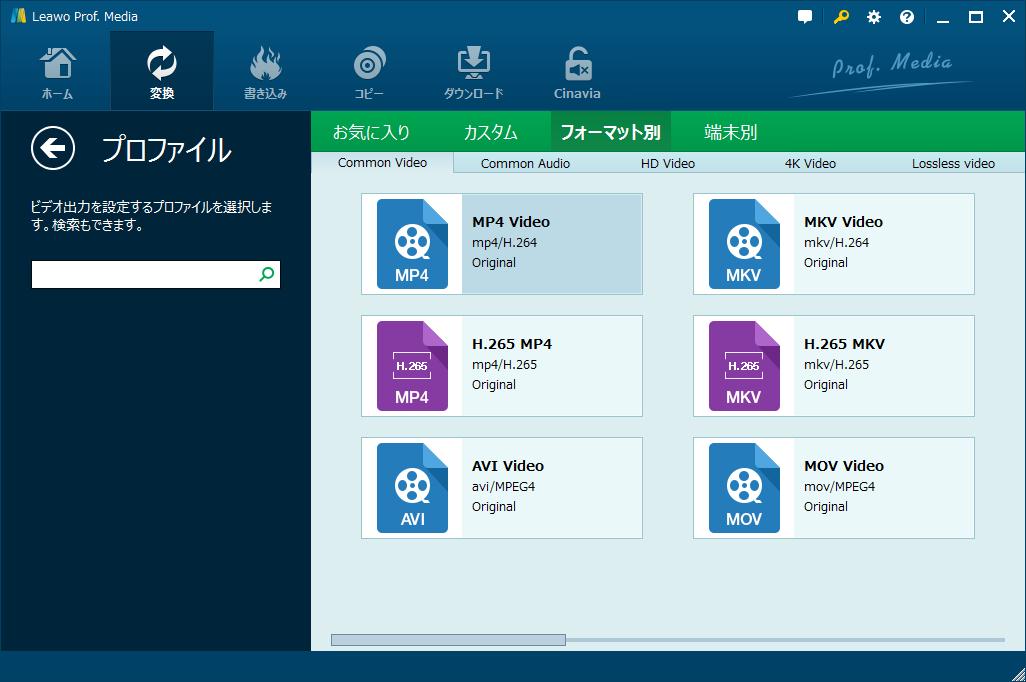
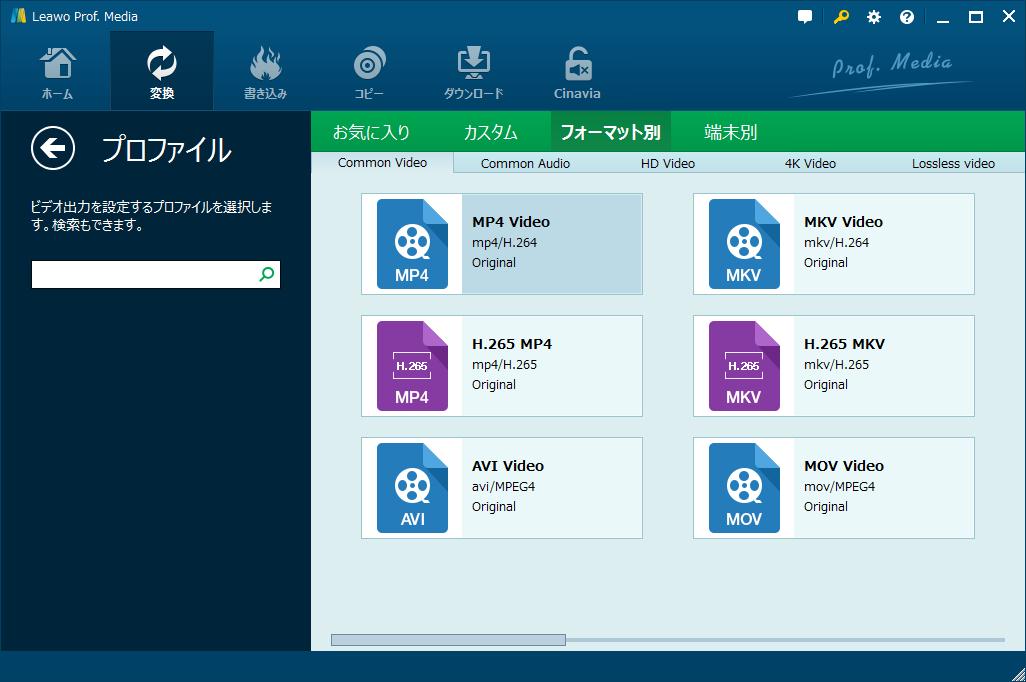
「編集」アイコンをクリックして、透かし追加、時間カットなどの機能で動画を編集します。
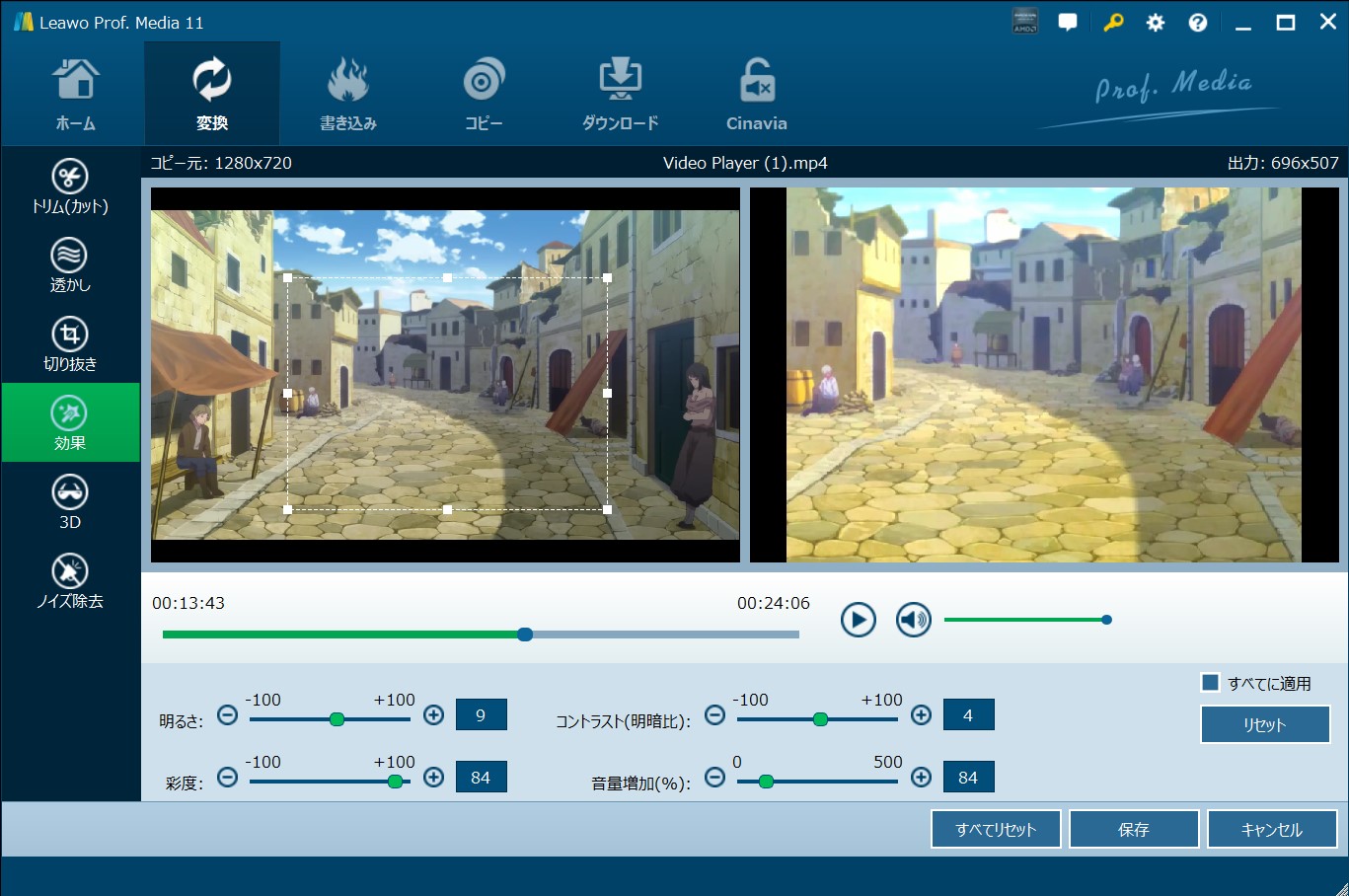
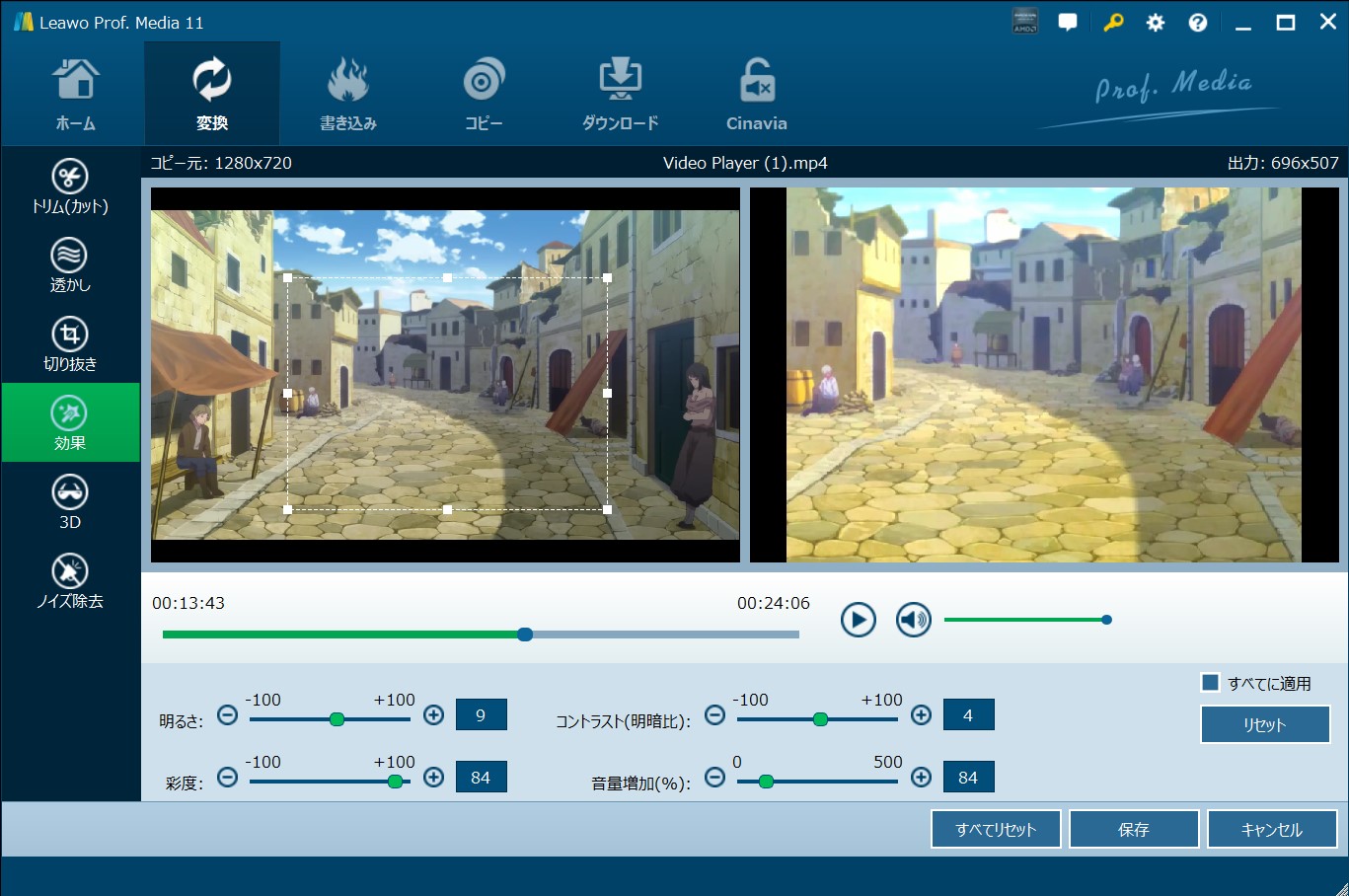
最後は、「変換」ボタンをクリックします。動画の出力先を設定した後、MP4ファイルを出力します。


無料のオンライン動画変換サイトで、AVIをMP4に変換することもできます。例えば、onlineconvertfree.com。このサイトは、動画をアップロードすると、好きな動画形式で出力できます。詳細のやり方はこちら:
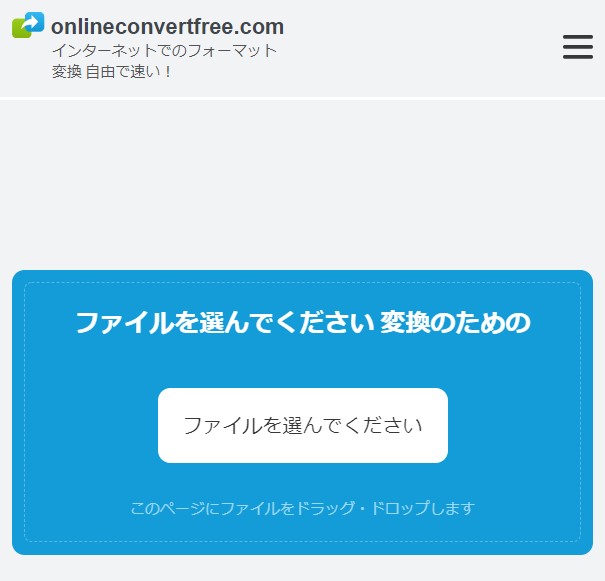
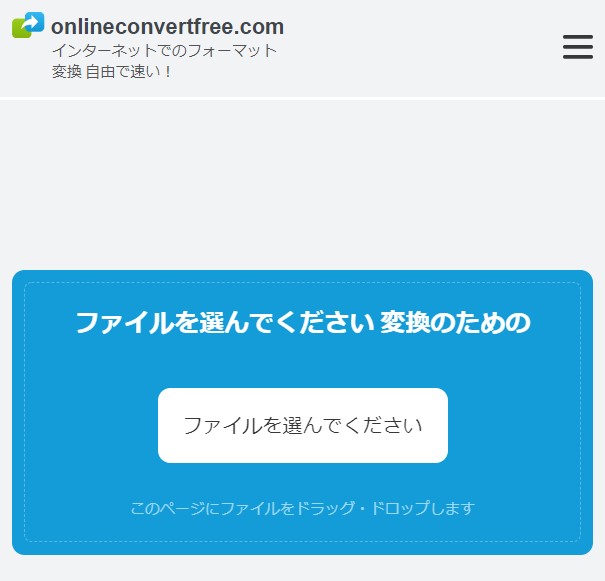
オンライン動画変換サイトで無料で動画の変換が行えますが、ファイルサイズ制限、画質落ちや変換失敗などの問題が発生する可能性がありますので、ご注意ください。
Rating: 4.19 / 5 (377 Reviews)
関連トピック
2024-01-18
【2024最新】OnlineVideoConverterの使い方・安全性・ポップアップ削除方法をまとめて紹介
2023-06-01
WindowsでもMacでも変換できる!MP4をMOVに変換する方法まとめ
2023-05-26
iPhoneでMP4動画ファイルが再生できない原因と解決策まとめ
2023-03-22
M4AをWAVに変換するツール(フリーソフト/サイト/アプリ)のおすすめ7選を紹介!【Windows・Mac対応】
2023-03-21
多機能動画変換・編集ソフト「WinX HD Video Converter Deluxe」の使い方を完全解説
2023-02-08
無料でMP4動画を結合・繋げる方法とおすすめフリーソフトTop5
30日間
返金保証
30日間の全額返金保証を提供しております。返金ポリシーにより、全てのお客さまに、安心して最高のサービスと製品を提供させていただきます。
1営業日以内
サポート対応
1営業日以内に安心サポート。お客様サポートや技術サポートでも経験豊富なスタッフが迅速に対応しております。
1,000万以上
のユーザー
全世界で千万以上のお客さまや法人様にご利用いただいています。信頼性が高く、ユーザーが安心して利用できる製品を提供いたします。
100%安全
安心ショップ
オンラインストアのデータ通信はベリサイン社の最新技術によって保護されています。安全なショッピングをお楽しみいただけます。